AUX CITROEN BERLINGO VAN 2021 NĂĄvod na pouĹžitie (in Slovak)
[x] Cancel search | Manufacturer: CITROEN, Model Year: 2021, Model line: BERLINGO VAN, Model: CITROEN BERLINGO VAN 2021Pages: 260, veÄžkosĹĽ PDF: 7.82 MB
Page 192 of 260
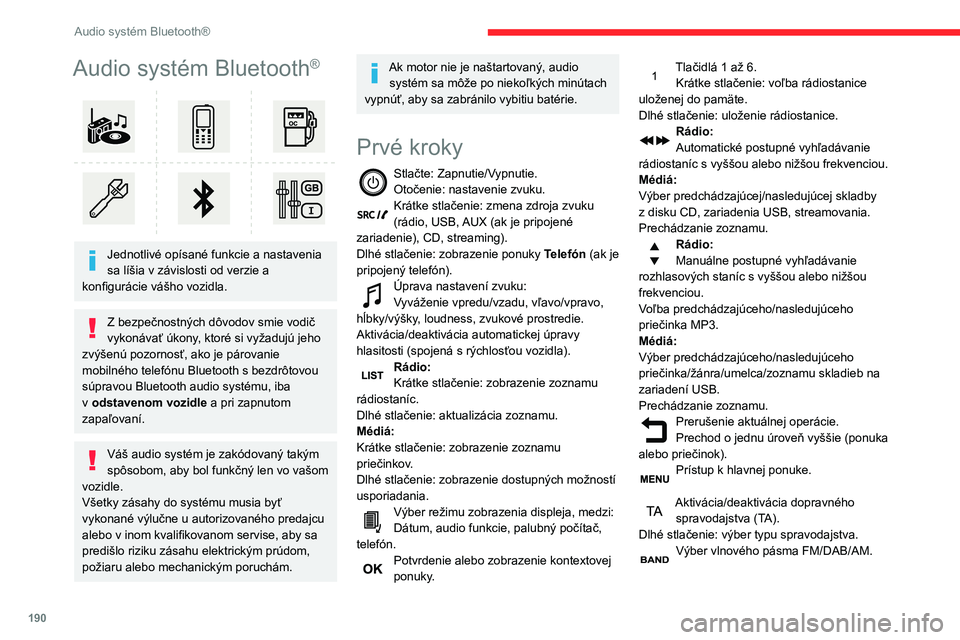
190
Audio systĂŠm BluetoothÂŽ
Audio systĂŠm BluetoothÂŽ
JednotlivĂŠ opĂsanĂŠ funkcie a nastavenia
sa lĂĹĄia v zĂĄvislosti od verzie a
konfigurĂĄcie vĂĄĹĄho vozidla.
Z bezpeÄnostnĂ˝ch dĂ´vodov smie vodiÄ
vykonĂĄvaĹĽ Ăşkony , ktorĂŠ si vyĹžadujĂş jeho
zvýťenú pozornosż, ako je pårovanie
mobilnĂŠho telefĂłnu Bluetooth s bezdrĂ´tovou
sĂşpravou Bluetooth audio systĂŠmu, iba
v
odstavenom vozidle a pri zapnutom
zapaÄžovanĂ.
Våť audio systÊm je zakódovaný takým
spĂ´sobom, aby bol funkÄnĂ˝ len vo vaĹĄom
vozidle.
VĹĄetky zĂĄsahy do systĂŠmu musia byĹĽ
vykonanĂŠ vĂ˝luÄne u autorizovanĂŠho predajcu
alebo v inom kvalifikovanom servise, aby sa
prediťlo riziku zåsahu elektrickým prúdom,
poŞiaru alebo mechanickým poruchåm.
Ak motor nie je naťtartovaný, audio systÊm sa môŞe po niekoĞkých minútach
vypnúż, aby sa zabrånilo vybitiu batÊrie.
PrvĂŠ kroky
StlaÄte: Zapnutie/Vypnutie.
OtoÄenie: nastavenie zvuku.
KrĂĄtke stlaÄenie: zmena zdroja zvuku
(rĂĄdio, USB, AUX (ak je pripojenĂŠ
zariadenie), CD, streaming).
DlhĂŠ stlaÄenie: zobrazenie ponuky TelefĂłn (ak je
pripojenĂ˝ telefĂłn).
Ăprava nastavenĂ zvuku:
VyvĂĄĹženie vpredu/vzadu, vÄžavo/vpravo,
hĺbky/výťky, loudness, zvukovÊ prostredie.
AktivĂĄcia/deaktivĂĄcia automatickej Ăşpravy
hlasitosti (spojenå s rýchlosżou vozidla).
RĂĄdio:
KrĂĄtke stlaÄenie: zobrazenie zoznamu
rĂĄdiostanĂc.
DlhĂŠ stlaÄenie: aktualizĂĄcia zoznamu.
MĂŠdiĂĄ:
KrĂĄtke stlaÄenie: zobrazenie zoznamu
prieÄinkov.
DlhĂŠ stlaÄenie: zobrazenie dostupnĂ˝ch moĹžnostĂ
usporiadania.
Výber reŞimu zobrazenia displeja, medzi:
DĂĄtum, audio funkcie, palubnĂ˝ poÄĂtaÄ,
telefĂłn.
Potvrdenie alebo zobrazenie kontextovej
ponuky.
TlaÄidlĂĄ 1 aĹž 6. KrĂĄtke stlaÄenie: voÄžba rĂĄdiostanice
uloŞenej do pamäte.
DlhĂŠ stlaÄenie: uloĹženie rĂĄdiostanice.
RĂĄdio:
AutomatickĂŠ postupnĂŠ vyhÄžadĂĄvanie
rĂĄdiostanĂc s vyĹĄĹĄou alebo niŞťou frekvenciou.
MĂŠdiĂĄ:
Výber predchådzajúcej/nasledujúcej skladby
z
disku CD, zariadenia USB, streamovania.
PrechĂĄdzanie zoznamu.
RĂĄdio:
ManuĂĄlne postupnĂŠ vyhÄžadĂĄvanie
rozhlasovĂ˝ch stanĂc s vyĹĄĹĄou alebo niŞťou
frekvenciou.
VoÄžba predchĂĄdzajĂşceho/nasledujĂşceho
prieÄinka MP3.
MĂŠdiĂĄ:
Výber predchådzajúceho/nasledujúceho
prieÄinka/Şånra/umelca/zoznamu skladieb na
zariadenĂ USB.
PrechĂĄdzanie zoznamu.
PreruĹĄenie aktuĂĄlnej operĂĄcie.
Prechod o jednu ĂşroveĹ vyĹĄĹĄie (ponuka
alebo prieÄinok).
PrĂstup k hlavnej ponuke.
AktivĂĄcia/deaktivĂĄcia dopravnĂŠho
spravodajstva (TA).
DlhĂŠ stlaÄenie: vĂ˝ber typu spravodajstva.
Výber vlnovÊho påsma FM/DAB/AM.
OvlĂĄdaÄe na volante
OvlĂĄdaÄe na volante â typ 1
RĂĄdio:
VoÄžba predchĂĄdzajĂşcej/nasledujĂşcej
uloĹženej rĂĄdiostanice.
VoÄžba predchĂĄdzajĂşceho/nasledujĂşceho prvku z
ponuky alebo zoznamu.
MĂŠdiĂĄ:
VoÄžba predchĂĄdzajĂşcej/nasledujĂşcej skladby.
VoÄžba predchĂĄdzajĂşceho/nasledujĂşceho prvku z
ponuky alebo zoznamu.
RĂĄdio:
KrĂĄtke stlaÄenie: zobrazenie zoznamu
rĂĄdiostanĂc.
DlhĂŠ stlaÄenie: aktualizĂĄcia zoznamu.
MĂŠdiĂĄ:
KrĂĄtke stlaÄenie: zobrazenie zoznamu
adresĂĄrov.
DlhĂŠ stlaÄenie: zobrazenie dostupnĂ˝ch moĹžnostĂ
usporiadania.
Mimo telefĂłnnej komunikĂĄcie:
KrĂĄtke stlaÄenie: zmena zdroja zvuku
(rĂĄdio, USB, AUX (ak je pripojenĂŠ zariadenie),
CD, streaming), potvrdenie v prĂpade, ak je
otvorenĂĄ ponuka â TelefĂłnâ.
DlhĂŠ stlaÄenie: otvorenie ponuky â TelefĂłnâ.
V prĂpade telefĂłnneho hovoru:
KrĂĄtke stlaÄenie: prijatie hovoru.
DlhĂŠ stlaÄenie: odmietnutie hovoru.
Page 193 of 260
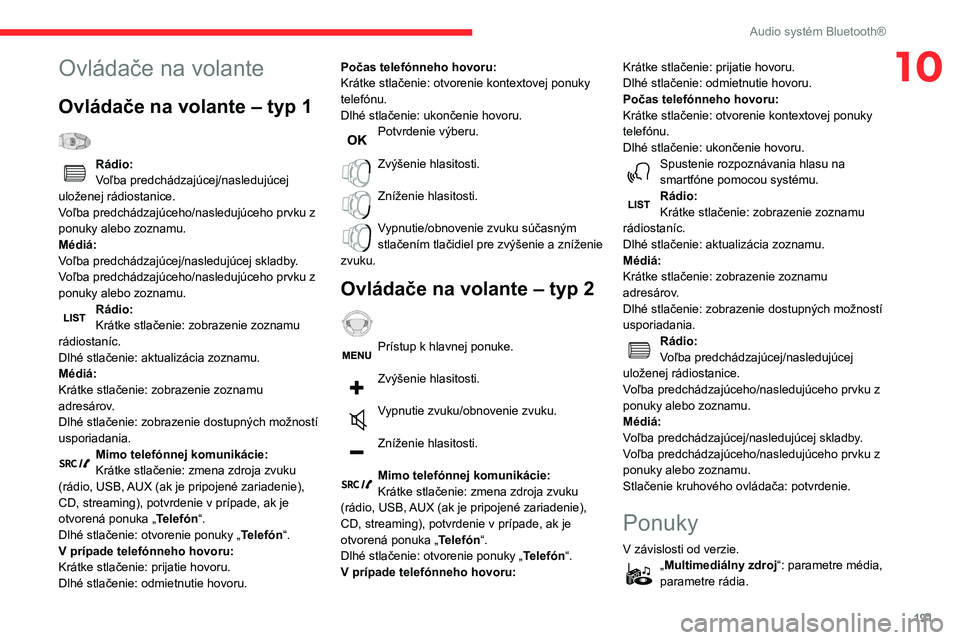
191
Audio systĂŠm BluetoothÂŽ
10OvlĂĄdaÄe na volante
OvlĂĄdaÄe na volante â typ 1
RĂĄdio:
VoÄžba predchĂĄdzajĂşcej/nasledujĂşcej
uloĹženej rĂĄdiostanice.
VoÄžba predchĂĄdzajĂşceho/nasledujĂşceho prvku z
ponuky alebo zoznamu.
MĂŠdiĂĄ:
VoÄžba predchĂĄdzajĂşcej/nasledujĂşcej skladby.
VoÄžba predchĂĄdzajĂşceho/nasledujĂşceho prvku z
ponuky alebo zoznamu.
RĂĄdio:
KrĂĄtke stlaÄenie: zobrazenie zoznamu
rĂĄdiostanĂc.
DlhĂŠ stlaÄenie: aktualizĂĄcia zoznamu.
MĂŠdiĂĄ:
KrĂĄtke stlaÄenie: zobrazenie zoznamu
adresĂĄrov.
DlhĂŠ stlaÄenie: zobrazenie dostupnĂ˝ch moĹžnostĂ
usporiadania.
Mimo telefĂłnnej komunikĂĄcie:
KrĂĄtke stlaÄenie: zmena zdroja zvuku
(rĂĄdio, USB, AUX (ak je pripojenĂŠ zariadenie),
CD, streaming), potvrdenie v prĂpade, ak je
otvorenĂĄ ponuka â TelefĂłnâ.
DlhĂŠ stlaÄenie: otvorenie ponuky â TelefĂłnâ.
V prĂpade telefĂłnneho hovoru:
KrĂĄtke stlaÄenie: prijatie hovoru.
DlhĂŠ stlaÄenie: odmietnutie hovoru. PoÄas telefĂłnneho hovoru:
KrĂĄtke stlaÄenie: otvorenie kontextovej ponuky
telefĂłnu.
DlhĂŠ stlaÄenie: ukonÄenie hovoru.
Potvrdenie výberu.
Zvýťenie hlasitosti.
ZnĂĹženie hlasitosti.
Vypnutie/obnovenie zvuku sĂşÄasnĂ˝m
stlaÄenĂm tlaÄidiel pre zvýťenie a znĂĹženie
zvuku.
OvlĂĄdaÄe na volante â typ 2
PrĂstup k hlavnej ponuke.
Zvýťenie hlasitosti.
Vypnutie zvuku/obnovenie zvuku.
ZnĂĹženie hlasitosti.
Mimo telefĂłnnej komunikĂĄcie:
KrĂĄtke stlaÄenie: zmena zdroja zvuku
(rĂĄdio, USB, AUX (ak je pripojenĂŠ zariadenie),
CD, streaming), potvrdenie v prĂpade, ak je
otvorenĂĄ ponuka â TelefĂłnâ.
DlhĂŠ stlaÄenie: otvorenie ponuky â TelefĂłnâ.
V prĂpade telefĂłnneho hovoru: KrĂĄtke stlaÄenie: prijatie hovoru.
DlhĂŠ stlaÄenie: odmietnutie hovoru.
PoÄas telefĂłnneho hovoru:
KrĂĄtke stlaÄenie: otvorenie kontextovej ponuky
telefĂłnu.
DlhĂŠ stlaÄenie: ukonÄenie hovoru.
Spustenie rozpoznĂĄvania hlasu na
smartfĂłne pomocou systĂŠmu.
RĂĄdio:
KrĂĄtke stlaÄenie: zobrazenie zoznamu
rĂĄdiostanĂc.
DlhĂŠ stlaÄenie: aktualizĂĄcia zoznamu.
MĂŠdiĂĄ:
KrĂĄtke stlaÄenie: zobrazenie zoznamu
adresĂĄrov.
DlhĂŠ stlaÄenie: zobrazenie dostupnĂ˝ch moĹžnostĂ
usporiadania.
RĂĄdio:
VoÄžba predchĂĄdzajĂşcej/nasledujĂşcej
uloĹženej rĂĄdiostanice.
VoÄžba predchĂĄdzajĂşceho/nasledujĂşceho prvku z
ponuky alebo zoznamu.
MĂŠdiĂĄ:
VoÄžba predchĂĄdzajĂşcej/nasledujĂşcej skladby.
VoÄžba predchĂĄdzajĂşceho/nasledujĂşceho prvku z
ponuky alebo zoznamu.
StlaÄenie kruhovĂŠho ovlĂĄdaÄa: potvrdenie.
Ponuky
V zĂĄvislosti od verzie.âMultimediĂĄlny zdroj â: parametre mĂŠdia,
parametre rĂĄdia.
Page 197 of 260
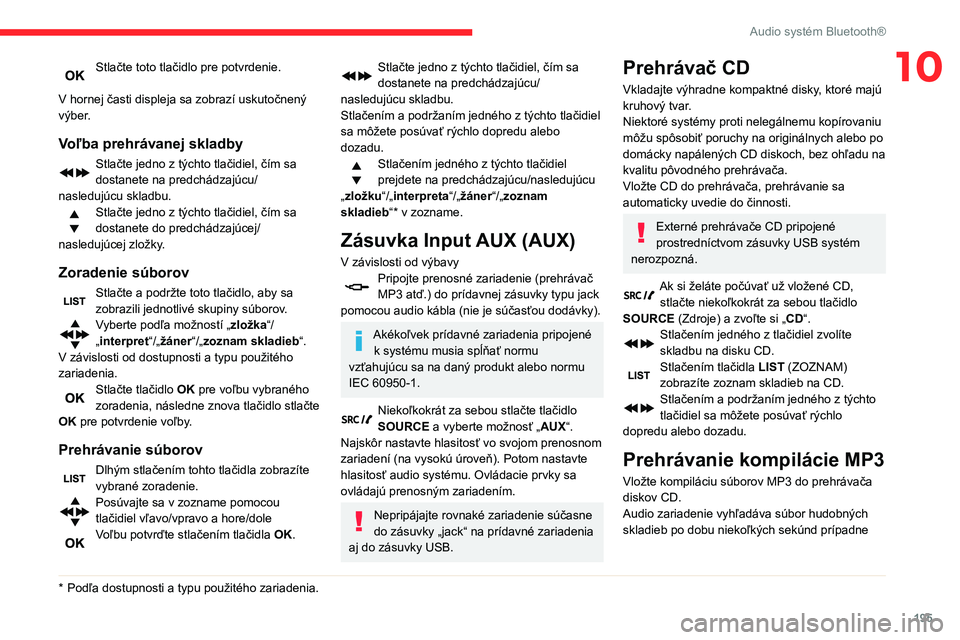
195
Audio systĂŠm BluetoothÂŽ
10StlaÄte toto tlaÄidlo pre potvrdenie.
V hornej Äasti displeja sa zobrazĂ uskutoÄnenĂ˝
výber.
VoÄžba prehrĂĄvanej skladby
StlaÄte jedno z tĂ˝chto tlaÄidiel, ÄĂm sa
dostanete na predchĂĄdzajĂşcu/
nasledujĂşcu skladbu.
StlaÄte jedno z tĂ˝chto tlaÄidiel, ÄĂm sa
dostanete do predchĂĄdzajĂşcej/
nasledujĂşcej zloĹžky.
Zoradenie sĂşborov
StlaÄte a podrĹžte toto tlaÄidlo, aby sa
zobrazili jednotlivĂŠ skupiny sĂşborov.
Vyberte podÄža moĹžnostĂ âzloĹžkaâ/
âinterpretâ/âŞånerâ/âzoznam skladiebâ.
V zĂĄvislosti od dostupnosti a typu pouĹžitĂŠho
zariadenia.
StlaÄte tlaÄidlo OK pre voÄžbu vybranĂŠho
zoradenia, nĂĄsledne znova tlaÄidlo stlaÄte
OK pre potvrdenie voÄžby.
PrehrĂĄvanie sĂşborov
DlhĂ˝m stlaÄenĂm tohto tlaÄidla zobrazĂte
vybranĂŠ zoradenie.
PosĂşvajte sa v zozname pomocou
tlaÄidiel vÄžavo/vpravo a hore/dole
VoÄžbu potvrÄte stlaÄenĂm tlaÄidla OK.
* PodÄža dostupnosti a typu pouĹžitĂŠho zariadenia.
StlaÄte jedno z tĂ˝chto tlaÄidiel, ÄĂm sa
dostanete na predchĂĄdzajĂşcu/
nasledujĂşcu skladbu.
StlaÄenĂm a
podrĹžanĂm jednĂŠho z tĂ˝chto tlaÄidiel
sa môŞete posúvaż rýchlo dopredu alebo
dozadu.
StlaÄenĂm jednĂŠho z tĂ˝chto tlaÄidiel
prejdete na predchĂĄdzajĂşcu/nasledujĂşcu
âzloĹžkuâ/âinterpretaâ/âŞånerâ/âzoznam
skladiebâ* v zozname.
ZĂĄsuvka Input AUX (AUX)
V zĂĄvislosti od vĂ˝bavyPripojte prenosnĂŠ zariadenie (prehrĂĄvaÄ
MP3 atÄ.) do prĂdavnej zĂĄsuvky typu jack
pomocou audio kĂĄbla (nie je sĂşÄasĹĽou dodĂĄvky).
AkĂŠkoÄžvek prĂdavnĂŠ zariadenia pripojenĂŠ k systĂŠmu musia spÄşĹaĹĽ normu
vzĹĽahujĂşcu sa na danĂ˝ produkt alebo normu
IEC 60950-1.
NiekoÄžkokrĂĄt za sebou stlaÄte tlaÄidlo
SOURCE a vyberte moĹžnosĹĽ âAUXâ.
NajskĂ´r nastavte hlasitosĹĽ vo svojom prenosnom
zariadenĂ (na vysokĂş ĂşroveĹ). Potom nastavte
hlasitosĹĽ audio systĂŠmu. OvlĂĄdacie prvky sa
ovlĂĄdajĂş prenosnĂ˝m zariadenĂm.
NepripĂĄjajte rovnakĂŠ zariadenie sĂşÄasne
do zĂĄsuvky âjackâ na prĂdavnĂŠ zariadenia
aj do zĂĄsuvky USB.
PrehrĂĄvaÄ CD
Vkladajte výhradne kompaktnÊ disky, ktorÊ majú
kruhovĂ˝ tvar.
NiektorĂŠ systĂŠmy proti nelegĂĄlnemu kopĂrovaniu
mĂ´Ĺžu spĂ´sobiĹĽ poruchy na originĂĄlnych alebo po
domåcky napålených CD diskoch, bez ohĞadu na
kvalitu pĂ´vodnĂŠho prehrĂĄvaÄa.
VloĹžte CD do prehrĂĄvaÄa, prehrĂĄvanie sa
automaticky uvedie do Äinnosti.
ExternĂŠ prehrĂĄvaÄe CD pripojenĂŠ
prostrednĂctvom zĂĄsuvky USB systĂŠm
nerozpoznĂĄ.
Ak si ĹželĂĄte poÄĂşvaĹĽ uĹž vloĹženĂŠ CD, stlaÄte niekoÄžkokrĂĄt za sebou tlaÄidlo
SOURCE (Zdroje) a zvoÄžte si âCDâ.
StlaÄenĂm jednĂŠho z tlaÄidiel zvolĂte
skladbu na disku CD.
StlaÄenĂm tlaÄidla LIST (ZOZNAM)
zobrazĂte zoznam skladieb na CD.
StlaÄenĂm a podrĹžanĂm jednĂŠho z tĂ˝chto
tlaÄidiel sa mĂ´Ĺžete posĂşvaĹĽ rĂ˝chlo
dopredu alebo dozadu.
PrehrĂĄvanie kompilĂĄcie MP3
VloĹžte kompilĂĄciu sĂşborov MP3 do prehrĂĄvaÄa
diskov CD.
Audio zariadenie vyhĞadåva súbor hudobných
skladieb po dobu niekoÄžkĂ˝ch sekĂşnd prĂpadne
Page 205 of 260
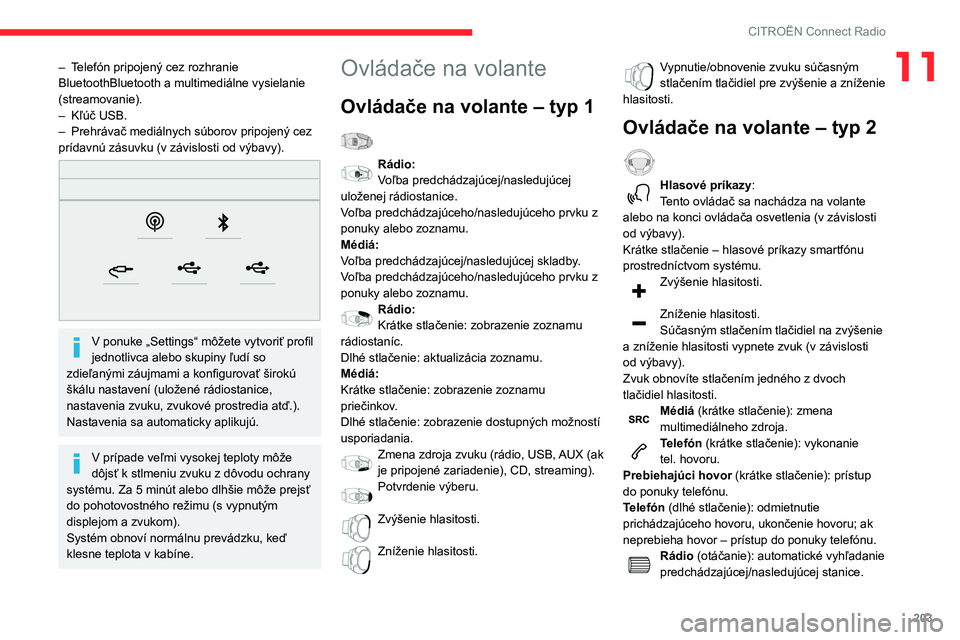
203
CITROĂN Connect Radio
11â TelefĂłn pripojenĂ˝ cez rozhranie
BluetoothBluetooth a multimediĂĄlne vysielanie
(streamovanie).
â
KÄžĂşÄ USB.
â
PrehrĂĄvaÄ mediĂĄlnych sĂşborov pripojenĂ˝ cez
prĂdavnĂş zĂĄsuvku (v zĂĄvislosti od vĂ˝bavy).
V ponuke âSettingsâ mĂ´Ĺžete vytvoriĹĽ profil
jednotlivca alebo skupiny ÄžudĂ so
zdieĞanými zåujmami a konfigurovaż ťirokú
ĹĄkĂĄlu nastavenĂ (uloĹženĂŠ rĂĄdiostanice,
nastavenia zvuku, zvukovĂŠ prostredia atÄ.).
Nastavenia sa automaticky aplikujĂş.
V prĂpade veÄžmi vysokej teploty mĂ´Ĺže
dĂ´jsĹĽ k stlmeniu zvuku z dĂ´vodu ochrany
systĂŠmu. Za 5 minĂşt alebo dlhĹĄie mĂ´Ĺže prejsĹĽ
do pohotovostnÊho reŞimu (s vypnutým
displejom a zvukom).
SystĂŠm obnovĂ normĂĄlnu prevĂĄdzku, keÄ
klesne teplota v kabĂne.
OvlĂĄdaÄe na volante
OvlĂĄdaÄe na volante â typ 1
RĂĄdio:
VoÄžba predchĂĄdzajĂşcej/nasledujĂşcej
uloĹženej rĂĄdiostanice.
VoÄžba predchĂĄdzajĂşceho/nasledujĂşceho prvku z
ponuky alebo zoznamu.
MĂŠdiĂĄ:
VoÄžba predchĂĄdzajĂşcej/nasledujĂşcej skladby.
VoÄžba predchĂĄdzajĂşceho/nasledujĂşceho prvku z
ponuky alebo zoznamu.
RĂĄdio:
KrĂĄtke stlaÄenie: zobrazenie zoznamu
rĂĄdiostanĂc.
DlhĂŠ stlaÄenie: aktualizĂĄcia zoznamu.
MĂŠdiĂĄ:
KrĂĄtke stlaÄenie: zobrazenie zoznamu
prieÄinkov.
DlhĂŠ stlaÄenie: zobrazenie dostupnĂ˝ch moĹžnostĂ
usporiadania.
Zmena zdroja zvuku (rĂĄdio, USB, AUX (ak
je pripojenĂŠ zariadenie), CD, streaming).
Potvrdenie výberu.
Zvýťenie hlasitosti.
ZnĂĹženie hlasitosti.
Vypnutie/obnovenie zvuku sĂşÄasnĂ˝m
stlaÄenĂm tlaÄidiel pre zvýťenie a znĂĹženie
hlasitosti.
OvlĂĄdaÄe na volante â typ 2
HlasovĂŠ prĂkazy :
Tento ovlĂĄdaÄ sa nachĂĄdza na volante
alebo na konci ovlĂĄdaÄa osvetlenia (v zĂĄvislosti
od výbavy).
KrĂĄtke stlaÄenie â hlasovĂŠ prĂkazy smartfĂłnu
prostrednĂctvom systĂŠmu.
Zvýťenie hlasitosti.
ZnĂĹženie hlasitosti.
SĂşÄasnĂ˝m stlaÄenĂm tlaÄidiel na zvýťenie
a znĂĹženie hlasitosti vypnete zvuk (v
zĂĄvislosti
od výbavy).
Zvuk obnovĂte stlaÄenĂm jednĂŠho z dvoch
tlaÄidiel hlasitosti.
MĂŠdiĂĄ (krĂĄtke stlaÄenie): zmena
multimediĂĄlneho zdroja.
TelefĂłn (krĂĄtke stlaÄenie): vykonanie
tel. hovoru.
PrebiehajĂşci hovor (krĂĄtke stlaÄenie): prĂstup
do ponuky telefĂłnu.
TelefĂłn (dlhĂŠ stlaÄenie): odmietnutie
prichĂĄdzajĂşceho hovoru, ukonÄenie hovoru; ak
neprebieha hovor â prĂstup do ponuky telefĂłnu.
RĂĄdio (otĂĄÄanie): automatickĂŠ vyhÄžadanie
predchĂĄdzajĂşcej/nasledujĂşcej stanice.
Page 209 of 260
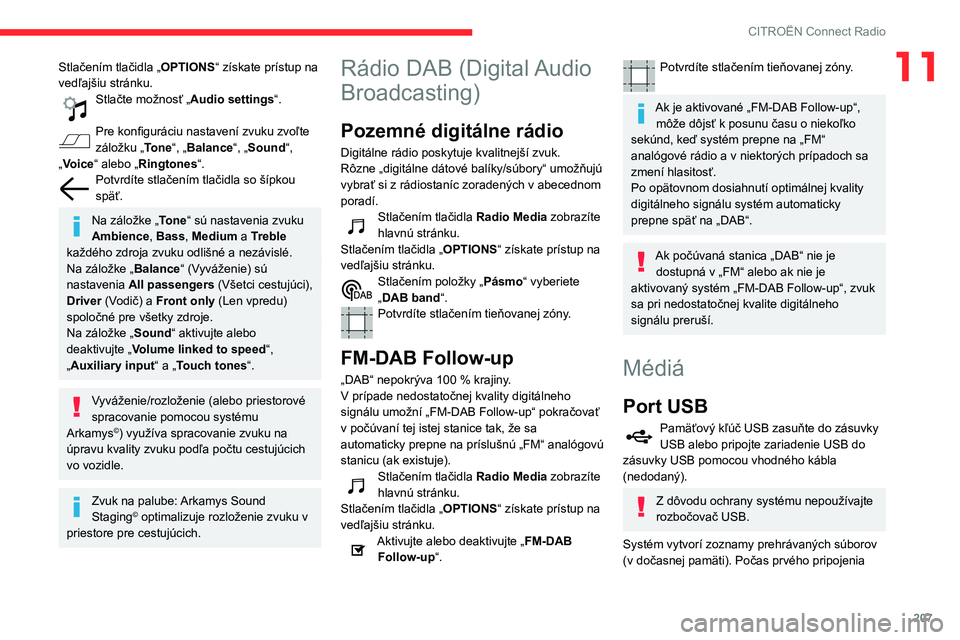
207
CITROĂN Connect Radio
11StlaÄenĂm tlaÄidla âOPTIONSâ zĂskate prĂstup na
vedÄžajĹĄiu strĂĄnku.
StlaÄte moĹžnosĹĽ âAudio settingsâ.
Pre konfigurĂĄciu nastavenĂ zvuku zvoÄžte
zĂĄloĹžku âToneâ, âBalanceâ, âSound â,
âVoiceâ alebo âRingtonesâ.
PotvrdĂte stlaÄenĂm tlaÄidla so ĹĄĂpkou
späż.
Na zĂĄloĹžke âToneâ sĂş nastavenia zvuku
Ambience, Bass , Medium a Treble
kaĹždĂŠho zdroja zvuku odliĹĄnĂŠ a nezĂĄvislĂŠ.
Na zĂĄloĹžke â Balanceâ (VyvĂĄĹženie) sĂş
nastavenia All passengers (VĹĄetci cestujĂşci),
Driver (VodiÄ) a Front only (Len vpredu)
spoloÄnĂŠ pre vĹĄetky zdroje.
Na zĂĄloĹžke â Soundâ aktivujte alebo
deaktivujte â Volume linked to speed â,
âAuxiliary input â a âTouch tones â.
VyvĂĄĹženie/rozloĹženie (alebo priestorovĂŠ
spracovanie pomocou systĂŠmu
Arkamys
Š) vyuĹžĂva spracovanie zvuku na
Ăşpravu kvality zvuku podÄža poÄtu cestujĂşcich
vo vozidle.
Zvuk na palube: Arkamys Sound
StagingŠ optimalizuje rozloŞenie zvuku v
priestore pre cestujĂşcich.
RĂĄdio DAB (Digital Audio
Broadcasting)
PozemnĂŠ digitĂĄlne rĂĄdio
DigitĂĄlne rĂĄdio poskytuje kvalitnejĹĄĂ zvuk.
RĂ´zne âdigitĂĄlne dĂĄtovĂŠ balĂky/sĂşboryâ umoĹžĹujĂş
vybraĹĽ si z
rĂĄdiostanĂc zoradenĂ˝ch v abecednom
poradĂ.
StlaÄenĂm tlaÄidla Radio Media zobrazĂte
hlavnĂş strĂĄnku.
StlaÄenĂm tlaÄidla â OPTIONSâ zĂskate prĂstup na
vedÄžajĹĄiu strĂĄnku.
StlaÄenĂm poloĹžky â PĂĄsmoâ vyberiete
âDAB bandâ.
PotvrdĂte stlaÄenĂm tieĹovanej zĂłny.
FM-DAB Follow-up
âDABâ nepokrĂ˝va 100 % krajiny.
V prĂpade nedostatoÄnej kvality digitĂĄlneho
signĂĄlu umoĹžnĂ âFM-DAB Follow-upâ pokraÄovaĹĽ
v poÄĂşvanĂ tej istej stanice tak, Ĺže sa
automaticky prepne
na prĂsluĹĄnĂş âFMâ analĂłgovĂş
stanicu (ak existuje).
StlaÄenĂm tlaÄidla Radio Media zobrazĂte
hlavnĂş strĂĄnku.
StlaÄenĂm tlaÄidla â OPTIONSâ zĂskate prĂstup na
vedÄžajĹĄiu strĂĄnku.
Aktivujte alebo deaktivujte â FM-DAB
Follow-up â.
PotvrdĂte stlaÄenĂm tieĹovanej zĂłny.
Ak je aktivovanĂŠ âFM-DAB Follow-upâ,
mĂ´Ĺže dĂ´jsĹĽ k posunu Äasu o niekoÄžko
sekĂşnd, keÄ systĂŠm prepne na âFMâ
analĂłgovĂŠ rĂĄdio a v niektorĂ˝ch prĂpadoch sa
zmenĂ hlasitosĹĽ.
Po opätovnom dosiahnutà optimålnej kvality
digitĂĄlneho signĂĄlu systĂŠm automaticky
prepne späż na âDABâ.
Ak poÄĂşvanĂĄ stanica âDABâ nie je dostupnĂĄ v âFMâ alebo ak nie je
aktivovanĂ˝ systĂŠm âFM-DAB Follow-upâ, zvuk
sa pri nedostatoÄnej kvalite digitĂĄlneho
signĂĄlu preruĹĄĂ.
MĂŠdiĂĄ
Port USB
PamäżovĂ˝ kÄžĂşÄ USB zasuĹte do zĂĄsuvky
USB alebo pripojte zariadenie USB do
zĂĄsuvky USB pomocou vhodnĂŠho kĂĄbla
(nedodanĂ˝).
Z dĂ´vodu ochrany systĂŠmu nepouĹžĂvajte
rozboÄovaÄ USB.
SystÊm vytvorà zoznamy prehråvaných súborov
(v doÄasnej pamäti). PoÄas prvĂŠho pripojenia
Page 210 of 260
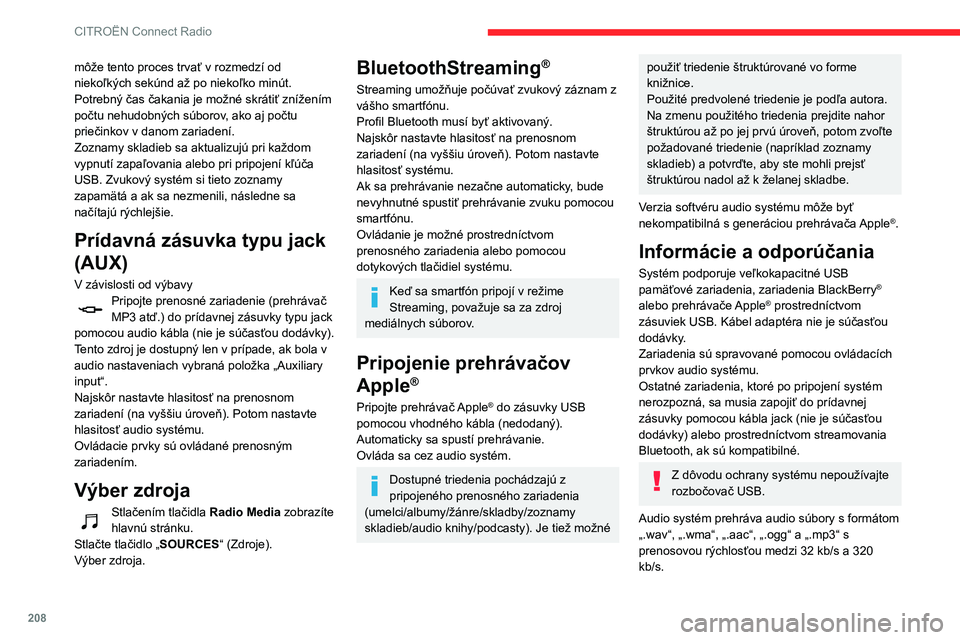
208
CITROĂN Connect Radio
mĂ´Ĺže tento proces trvaĹĽ v rozmedzĂ od
niekoĞkých sekúnd aŞ po niekoĞko minút.
PotrebnĂ˝ Äas Äakania je moĹžnĂŠ skrĂĄtiĹĽ znĂĹženĂm
poÄtu nehudobnĂ˝ch sĂşborov, ako aj poÄtu
prieÄinkov v danom zariadenĂ.
Zoznamy skladieb sa aktualizujĂş pri kaĹždom
vypnutĂ zapaÄžovania alebo pri pripojenĂ kĞúÄa
USB. ZvukovĂ˝ systĂŠm si tieto zoznamy
zapamätå a ak sa nezmenili, nåsledne sa
naÄĂtajĂş rĂ˝chlejĹĄie.
PrĂdavnĂĄ zĂĄsuvka typu jack
(AUX)
V zĂĄvislosti od vĂ˝bavyPripojte prenosnĂŠ zariadenie (prehrĂĄvaÄ
MP3 atÄ.) do prĂdavnej zĂĄsuvky typu jack
pomocou audio kĂĄbla (nie je sĂşÄasĹĽou dodĂĄvky).
Tento zdroj je dostupnĂ˝ len v prĂpade, ak bola v
audio nastaveniach vybranĂĄ poloĹžka âAuxiliary
inputâ.
NajskĂ´r nastavte hlasitosĹĽ na prenosnom
zariadenĂ (na vyĹĄĹĄiu ĂşroveĹ). Potom nastavte
hlasitosĹĽ audio systĂŠmu.
Ovlådacie prvky sú ovlådanÊ prenosným
zariadenĂm.
Výber zdroja
StlaÄenĂm tlaÄidla Radio Media zobrazĂte
hlavnĂş strĂĄnku.
StlaÄte tlaÄidlo â SOURCESâ (Zdroje).
Výber zdroja.
BluetoothStreamingÂŽ
Streaming umoĹžĹuje poÄĂşvaĹĽ zvukovĂ˝ zĂĄznam z
vĂĄĹĄho smartfĂłnu.
Profil Bluetooth musĂ byĹĽ aktivovanĂ˝.
NajskĂ´r nastavte hlasitosĹĽ na prenosnom
zariadenĂ (na vyĹĄĹĄiu ĂşroveĹ). Potom nastavte
hlasitosĹĽ systĂŠmu.
Ak sa prehrĂĄvanie nezaÄne automaticky, bude
nevyhnutnĂŠ spustiĹĽ prehrĂĄvanie zvuku pomocou
smartfĂłnu.
OvlĂĄdanie je moĹžnĂŠ prostrednĂctvom
prenosnĂŠho zariadenia alebo pomocou
dotykovĂ˝ch tlaÄidiel systĂŠmu.
KeÄ sa smartfĂłn pripojĂ v reĹžime
Streaming, povaĹžuje sa za zdroj
mediĂĄlnych sĂşborov.
Pripojenie prehrĂĄvaÄov
Apple
ÂŽ
Pripojte prehrĂĄvaÄ AppleÂŽ do zĂĄsuvky USB
pomocou vhodnĂŠho kĂĄbla (nedodanĂ˝).
Automaticky sa spustĂ prehrĂĄvanie.
OvlĂĄda sa cez audio systĂŠm.
DostupnĂŠ triedenia pochĂĄdzajĂş z
pripojenĂŠho prenosnĂŠho zariadenia
(umelci/albumy/Şånre/skladby/zoznamy
skladieb/audio knihy/podcasty). Je tieĹž moĹžnĂŠ
pouĹžiĹĽ triedenie ĹĄtruktĂşrovanĂŠ vo forme
kniĹžnice.
PouĹžitĂŠ predvolenĂŠ triedenie je podÄža autora.
Na zmenu pouĹžitĂŠho triedenia prejdite nahor
ĹĄtruktĂşrou aĹž po jej prvĂş ĂşroveĹ, potom zvoÄžte
poĹžadovanĂŠ triedenie (naprĂklad zoznamy
skladieb) a
potvrÄte, aby ste mohli prejsĹĽ
ĹĄtruktĂşrou nadol aĹž k
Ĺželanej skladbe.
Verzia softvĂŠru audio systĂŠmu mĂ´Ĺže byĹĽ
nekompatibilnĂĄ s generĂĄciou prehrĂĄvaÄa Apple
ÂŽ.
InformĂĄcie a odporĂşÄania
SystĂŠm podporuje veÄžkokapacitnĂŠ USB
pamäżovÊ zariadenia, zariadenia BlackBerryŽ
alebo prehrĂĄvaÄe AppleÂŽ prostrednĂctvom
zĂĄsuviek USB. KĂĄbel adaptĂŠra nie je sĂşÄasĹĽou
dodĂĄvky.
Zariadenia sĂş spravovanĂŠ pomocou ovlĂĄdacĂch
prvkov audio systĂŠmu.
OstatnĂŠ zariadenia, ktorĂŠ po pripojenĂ systĂŠm
nerozpoznĂĄ, sa musia zapojiĹĽ do prĂdavnej
zĂĄsuvky pomocou kĂĄbla jack (nie je sĂşÄasĹĽou
dodĂĄvky) alebo prostrednĂctvom streamovania
Bluetooth, ak sĂş kompatibilnĂŠ.
Z dĂ´vodu ochrany systĂŠmu nepouĹžĂvajte
rozboÄovaÄ USB.
Audio systĂŠm prehrĂĄva audio sĂşbory s formĂĄtom
â.wavâ, â.wmaâ, â.aacâ, â.oggâ a â.mp3â s
prenosovou rýchlosżou medzi 32 kb/s a 320
kb/s.
Podporuje tieĹž sĂşbory s variabilnou bitovou
rýchlosżou VBR (Variable Bit Rate).
Nie je moĹžnĂŠ prehrĂĄvaĹĽ Ĺžiadne inĂŠ typy sĂşborov
(â.mp4â a pod.).
VĹĄetky sĂşbory â.wmaâ musia byĹĽ ĹĄtandardnĂŠ
sĂşbory WMA 9.
PodporovanĂŠ vzorkovacie frekvencie sĂş 11, 22,
44 a 48 KHz.
Ak chcete predĂsĹĽ problĂŠmom s ÄĂtanĂm a
zobrazovanĂm, odporĂşÄame vĂĄm zvoliĹĽ nĂĄzvy
sĂşborov kratĹĄie ako 20 znakov, ktorĂŠ neobsahujĂş
Ĺžiadne ĹĄpeciĂĄlne znaky (napr. â ? . ; Ăš).
PouĹžĂvajte vĂ˝hradne kĞúÄe USB vo formĂĄte
FAT32 (File Allocation Table).
Pre prenosnĂŠ zariadenie odporĂşÄame
pouĹžiĹĽ originĂĄlny kĂĄbel USB.
TelefĂłn
ZĂĄsuvky USB
V zĂĄvislosti od vybavenia nĂĄjdete ÄalĹĄie
informåcie o zåsuvkåch USB kompatibilných
s aplikĂĄciami CarPlay
ÂŽ, MirrorLinkTM
alebo Android Auto v Äasti âErgonĂłmia a
komfortâ.
SynchronizĂĄcia smartfĂłnu umoĹžĹuje
pouĹžĂvateÄžom zobraziĹĽ aplikĂĄcie
kompatibilnĂŠ s technolĂłgiou CarPlay
ÂŽ,
MirrorLinkTM alebo Android Auto na displeji
vozidla. V prĂpade technolĂłgie CarPlayÂŽ sa
Page 236 of 260
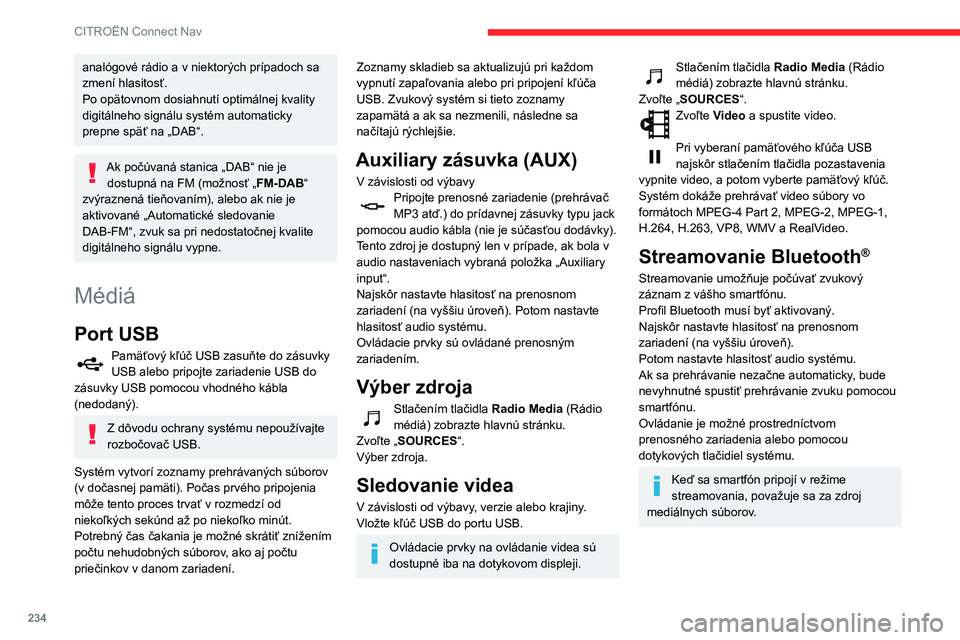
234
CITROĂN Connect Nav
analĂłgovĂŠ rĂĄdio a v niektorĂ˝ch prĂpadoch sa
zmenĂ hlasitosĹĽ.
Po opätovnom dosiahnutà optimålnej kvality
digitĂĄlneho signĂĄlu systĂŠm automaticky
prepne späż na âDABâ.
Ak poÄĂşvanĂĄ stanica âDABâ nie je dostupnĂĄ na FM (moĹžnosĹĽ â FM-DABâ
zvĂ˝raznenĂĄ tieĹovanĂm), alebo ak nie je
aktivovanĂŠ âAutomatickĂŠ sledovanie
DAB-FMâ, zvuk sa pri nedostatoÄnej kvalite
digitĂĄlneho signĂĄlu vypne.
MĂŠdiĂĄ
Port USB
PamäżovĂ˝ kÄžĂşÄ USB zasuĹte do zĂĄsuvky
USB alebo pripojte zariadenie USB do
zĂĄsuvky USB pomocou vhodnĂŠho kĂĄbla
(nedodanĂ˝).
Z dĂ´vodu ochrany systĂŠmu nepouĹžĂvajte
rozboÄovaÄ USB.
SystÊm vytvorà zoznamy prehråvaných súborov
(v doÄasnej pamäti). PoÄas prvĂŠho pripojenia
mĂ´Ĺže tento proces trvaĹĽ v rozmedzĂ od
niekoĞkých sekúnd aŞ po niekoĞko minút.
PotrebnĂ˝ Äas Äakania je moĹžnĂŠ skrĂĄtiĹĽ znĂĹženĂm
poÄtu nehudobnĂ˝ch sĂşborov, ako aj poÄtu
prieÄinkov v danom zariadenĂ.
Zoznamy skladieb sa aktualizujĂş pri kaĹždom
vypnutĂ zapaÄžovania alebo pri pripojenĂ kĞúÄa
USB. ZvukovĂ˝ systĂŠm si tieto zoznamy
zapamätå a ak sa nezmenili, nåsledne sa
naÄĂtajĂş rĂ˝chlejĹĄie.
Auxiliary zĂĄsuvka (AUX)
V zĂĄvislosti od vĂ˝bavyPripojte prenosnĂŠ zariadenie (prehrĂĄvaÄ
MP3 atÄ.) do prĂdavnej zĂĄsuvky typu jack
pomocou audio kĂĄbla (nie je sĂşÄasĹĽou dodĂĄvky).
Tento zdroj je dostupnĂ˝ len v prĂpade, ak bola v
audio nastaveniach vybranĂĄ poloĹžka âAuxiliary
inputâ.
NajskĂ´r nastavte hlasitosĹĽ na prenosnom
zariadenĂ (na vyĹĄĹĄiu ĂşroveĹ). Potom nastavte
hlasitosĹĽ audio systĂŠmu.
Ovlådacie prvky sú ovlådanÊ prenosným
zariadenĂm.
Výber zdroja
StlaÄenĂm tlaÄidla Radio Media (RĂĄdio
mĂŠdiĂĄ) zobrazte hlavnĂş strĂĄnku.
ZvoÄžte â SOURCESâ.
Výber zdroja.
Sledovanie videa
V zåvislosti od výbavy, verzie alebo krajiny.
VloĹžte kÄžĂşÄ USB do portu USB.
OvlĂĄdacie prvky na ovlĂĄdanie videa sĂş
dostupnĂŠ iba na dotykovom displeji.
StlaÄenĂm tlaÄidla Radio Media (RĂĄdio
mĂŠdiĂĄ) zobrazte hlavnĂş strĂĄnku.
ZvoÄžte â SOURCESâ.
ZvoÄžte Video a spustite video.
Pri vyberanĂ pamäżovĂŠho kĞúÄa USB
najskĂ´r stlaÄenĂm tlaÄidla pozastavenia
vypnite video, a potom vyberte pamäżovĂ˝ kĞúÄ.
SystĂŠm dokĂĄĹže prehrĂĄvaĹĽ video sĂşbory vo
formĂĄtoch MPEG-4 Part 2, MPEG-2, MPEG-1,
H.264, H.263, VP8, WMV a RealVideo.
Streamovanie BluetoothÂŽ
Streamovanie umoĹžĹuje poÄĂşvaĹĽ zvukovĂ˝
zĂĄznam z vĂĄĹĄho smartfĂłnu.
Profil Bluetooth musĂ byĹĽ aktivovanĂ˝.
NajskĂ´r nastavte hlasitosĹĽ na prenosnom
zariadenĂ (na vyĹĄĹĄiu ĂşroveĹ).
Potom nastavte hlasitosĹĽ audio systĂŠmu.
Ak sa prehrĂĄvanie nezaÄne automaticky, bude
nevyhnutnĂŠ spustiĹĽ prehrĂĄvanie zvuku pomocou
smartfĂłnu.
OvlĂĄdanie je moĹžnĂŠ prostrednĂctvom
prenosnĂŠho zariadenia alebo pomocou
dotykovĂ˝ch tlaÄidiel systĂŠmu.
KeÄ sa smartfĂłn pripojĂ v reĹžime
streamovania, povaĹžuje sa za zdroj
mediĂĄlnych sĂşborov.
Pripojenie prehrĂĄvaÄov
Apple
ÂŽ
Pripojte prehrĂĄvaÄ AppleÂŽ do zĂĄsuvky USB
pomocou vhodnĂŠho kĂĄbla (nedodanĂ˝).
Automaticky sa spustĂ prehrĂĄvanie.
OvlĂĄda sa cez audio systĂŠm.
DostupnĂŠ triedenia pochĂĄdzajĂş z
pripojenĂŠho prenosnĂŠho zariadenia
(umelci/albumy/Şånre/skladby/zoznamy
skladieb/audio knihy/podcasty).
PouĹžitĂŠ predvolenĂŠ triedenie je podÄža autora.
Na zmenu pouĹžitĂŠho triedenia prejdite nahor
ĹĄtruktĂşrou aĹž po jej prvĂş ĂşroveĹ, potom zvoÄžte
poĹžadovanĂŠ triedenie (naprĂklad zoznamy
skladieb) a potvrÄte, aby ste mohli prejsĹĽ
ĹĄtruktĂşrou nadol aĹž k Ĺželanej skladbe.
Verzia softvĂŠru audio systĂŠmu mĂ´Ĺže byĹĽ
nekompatibilnĂĄ s generĂĄciou prehrĂĄvaÄa Apple
ÂŽ.
InformĂĄcie a odporĂşÄania
SystĂŠm podporuje prostrednĂctvom zĂĄsuviek
USB veĞkokapacitnÊ USB pamäżovÊ zariadenia,
zariadenia BlackBerry
ÂŽ a prehrĂĄvaÄe AppleÂŽ.
KĂĄbel adaptĂŠra nie je sĂşÄasĹĽou dodĂĄvky.
Zariadenia sĂş spravovanĂŠ pomocou ovlĂĄdacĂch
prvkov audio systĂŠmu.
OstatnĂŠ zariadenia, ktorĂŠ po pripojenĂ systĂŠm
nerozpoznĂĄ, sa musia zapojiĹĽ do prĂdavnej
zĂĄsuvky pomocou kĂĄbla jack (nie je sĂşÄasĹĽou
dodĂĄvky) alebo prostrednĂctvom streamovania
Bluetooth, ak sĂş kompatibilnĂŠ.
Page 240 of 260
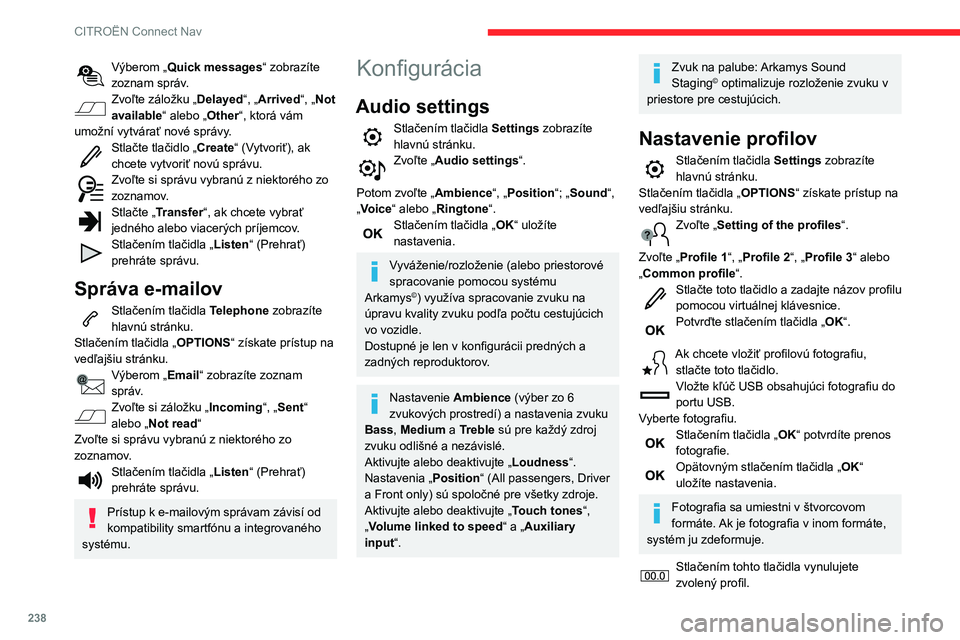
238
CITROĂN Connect Nav
VĂ˝berom âQuick messagesâ zobrazĂte
zoznam sprĂĄv.
ZvoÄžte zĂĄloĹžku âDelayedâ, âArrivedâ, âNot
availableâ alebo âOtherâ, ktorĂĄ vĂĄm
umoĹžnĂ vytvĂĄraĹĽ novĂŠ sprĂĄvy.
StlaÄte tlaÄidlo â Createâ (VytvoriĹĽ), ak
chcete vytvoriĹĽ novĂş sprĂĄvu.
ZvoÄžte si sprĂĄvu vybranĂş z niektorĂŠho zo
zoznamov.
StlaÄte âTransferâ, ak chcete vybraĹĽ
jednĂŠho alebo viacerĂ˝ch prĂjemcov.
StlaÄenĂm tlaÄidla â Listenâ (PrehraĹĽ)
prehrĂĄte sprĂĄvu.
SprĂĄva e-mailov
StlaÄenĂm tlaÄidla Telephone zobrazĂte
hlavnĂş strĂĄnku.
StlaÄenĂm tlaÄidla â OPTIONSâ zĂskate prĂstup na
vedÄžajĹĄiu strĂĄnku.
VĂ˝berom âEmailâ zobrazĂte zoznam
sprĂĄv.
ZvoÄžte si zĂĄloĹžku âIncoming â, âSentâ
alebo â Not readâ
ZvoÄžte si sprĂĄvu vybranĂş z niektorĂŠho zo
zoznamov.
StlaÄenĂm tlaÄidla â Listenâ (PrehraĹĽ)
prehrĂĄte sprĂĄvu.
PrĂstup k e-mailovĂ˝m sprĂĄvam zĂĄvisĂ od
kompatibility smartfĂłnu a integrovanĂŠho
systĂŠmu.
KonfigurĂĄcia
Audio settings
StlaÄenĂm tlaÄidla Settings zobrazĂte
hlavnĂş strĂĄnku.
ZvoÄžte â Audio settings â.
Potom zvoÄžte â Ambienceâ, âPosition â; âSoundâ,
âVoiceâ alebo âRingtoneâ.
StlaÄenĂm tlaÄidla â OKâ uloĹžĂte
nastavenia.
VyvĂĄĹženie/rozloĹženie (alebo priestorovĂŠ
spracovanie pomocou systĂŠmu
Arkamys
Š) vyuĹžĂva spracovanie zvuku na
Ăşpravu kvality zvuku podÄža poÄtu cestujĂşcich
vo vozidle.
DostupnĂŠ je len v
konfiguråcii predných a
zadných reproduktorov.
Nastavenie Ambience (výber zo 6
zvukovĂ˝ch prostredĂ) a nastavenia zvuku
Bass , Medium a Treble sĂş pre kaĹždĂ˝ zdroj
zvuku odliĹĄnĂŠ a nezĂĄvislĂŠ.
Aktivujte alebo deaktivujte â Loudnessâ.
Nastavenia â Positionâ (All passengers, Driver
a Front only) sĂş spoloÄnĂŠ pre vĹĄetky zdroje.
Aktivujte alebo deaktivujte â Touch tonesâ,
âVolume linked to speed â a âAuxiliary
input â.
Zvuk na palube: Arkamys Sound
StagingŠ optimalizuje rozloŞenie zvuku v
priestore pre cestujĂşcich.
Nastavenie profilov
StlaÄenĂm tlaÄidla Settings zobrazĂte
hlavnĂş strĂĄnku.
StlaÄenĂm tlaÄidla â OPTIONSâ zĂskate prĂstup na
vedÄžajĹĄiu strĂĄnku.
ZvoÄžte â Setting of the profiles â.
ZvoÄžte â Profile 1â, âProfile 2â, âProfile 3â alebo
âCommon profileâ.
StlaÄte toto tlaÄidlo a zadajte nĂĄzov profilu
pomocou virtuĂĄlnej klĂĄvesnice.
PotvrÄte stlaÄenĂm tlaÄidla âOKâ.
Ak chcete vloĹžiĹĽ profilovĂş fotografiu, stlaÄte toto tlaÄidlo.
VloĹžte kÄžĂşÄ USB obsahujĂşci fotografiu do
portu USB.
Vyberte fotografiu.
StlaÄenĂm tlaÄidla â OKâ potvrdĂte prenos
fotografie.
OpätovnĂ˝m stlaÄenĂm tlaÄidla â OKâ
uloĹžĂte nastavenia.
Fotografia sa umiestni v ĹĄtvorcovom
formĂĄte. Ak je fotografia v inom formĂĄte,
systĂŠm ju zdeformuje.
StlaÄenĂm tohto tlaÄidla vynulujete
zvolenĂ˝ profil.
Vynulovanie predvolenĂŠho profilu
aktivuje anglickĂ˝ jazyk.
Vyberte âProfileâ (1, 2 alebo 3), ku ktorĂŠmu
sa majĂş prepojiĹĽ danĂŠ â Audio settingsâ
(Nastavenia zvuku).
ZvoÄžte â Audio settings â.
Potom zvoÄžte â Ambienceâ, âPosition â; âSoundâ,
âVoiceâ alebo âRingtoneâ.
StlaÄenĂm tlaÄidla â OKâ uloĹžĂte nastavenia
vybratĂŠho profilu.
Zmena nastavenĂ systĂŠmu
StlaÄenĂm tlaÄidla Settings zobrazĂte
hlavnĂş strĂĄnku.
StlaÄenĂm tlaÄidla â OPTIONSâ zĂskate prĂstup na
vedÄžajĹĄiu strĂĄnku.
ZvoÄžte â Screen configuration â.
ZvoÄžte â Animationâ.
Aktivujte alebo deaktivujte: Automatic
scrolling
ZvoÄžte â Brightnessâ.
Pohybom jazdca nastavĂte jas displeja a/
alebo prĂstrojovĂŠho panela.
StlaÄenĂm tlaÄidla Settings zobrazĂte
hlavnĂş strĂĄnku.
StlaÄenĂm tlaÄidla â OPTIONSâ zĂskate prĂstup na
vedÄžajĹĄiu strĂĄnku.
ZvoÄžte â System settingsâ.